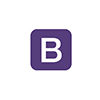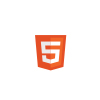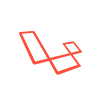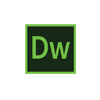Werden auch Sie ein Profi in der Verwaltung Ihrer eigenen Website!
Über das Erstellen einer Website in Opencart
Opencart ist seit 1998 in Betrieb und erklärt sich selbst zur Nummer eins bei der Erstellung und Verwaltung Websites vom Typ Online-Shop. Mit Dutzenden oder Hunderten von Modulen, mit denen Sie die Plattform schnell anpassen können, verfügt Opencart über eine schnelle Art der Codierung und Implementierung der gewünschten Module. Opencart wurde ausgewählt, um mehr als 10.000 Produkte zu integrieren, und ist die Antwort auf die Bedürfnisse jedes Start-up-Unternehmens oder des Wunsches nach einer Auffrischung.Handbuch zur Website-Verwaltung in Opencart
Die Verwaltung der Website in Opencart mag wie eine schwierige Aufgabe erscheinen, aber mit einem kurzen Überblick über die Bedeutung der Begriffe in den häufig vorhandenen Feldern kann Opencart im Handumdrehen zu Ihrem Online-Geschäftspartner Nummer 1 werden.Einarbeitung in das von Opencart angebotene Verwaltungspanel
Das Hauptmenü des Online-Shops kann standardmäßig die folgenden Abschnitte gefolgt von Untermenüs enthalten (das folgende Beispiel stellt die Lösung eines standardmäßig erstellten Online-Shops dar, die Namen der Felder können je nach Typologie jedes Einzelnen unterschiedlich sein Online-Shop):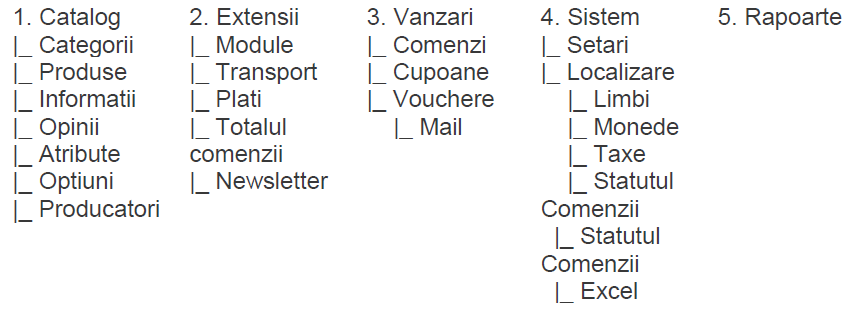
1.1 Katalog – Kategorien
- ermöglicht das Hinzufügen oder Ändern von Kategorien 1.2 Produkte - ermöglicht das Hinzufügen oder Ändern von Produkten 1.3 Information - ermöglicht das Hinzufügen oder Ändern von informativen Seiten 1.4. Bewertungen - ermöglicht die Überprüfung von Bewertungen, die von Besuchern zu Produkten abgegeben wurden 1.5 Attribut - Es werden alle Werte angenommen, die für jedes Produkt definiert werden können, was für den Produktvergleich nützlich ist 1.6 Auswahl - Optionswerte für Produkte verfügbar (ex. Farben, Größe, Material etc.) 1.7 Produktion - Herstellermarken für die verkauften Produkte
2.1 Erweiterungen - Module
- verschiedene Online-Shop-Display-Komponenten 2.2 Transport - Transportmethoden für die verkauften Produkte 2.3 Zahlung - Zahlungssysteme für gehandelte Produkte 2.4 Auftragssumme - Werte oder Steuern, die auf den Endpreis der Bestellungen angewendet werden 2.5 Newsletter - Newsletter-Abonnenten (nur Auflistung)
3.1 Verkauf - Bestellungen
3.2 Gutscheine - Codes für verschiedene Rabatte 3.3 Vouchere - Codes, die nur einmal für verschiedene Rabatte verwendet werden können 3.4 Mail - System zum Versenden von E-Mails an Kunden
4.1 Systemeinstellungen
- Einstellungen von verwalteten Online-Shops 4.2.1 Glied - die Anzeigesprachen der Online-Shop-Inhalte 4.2.2 Münzen - verfügbare Währungen bei der Anzeige von Produktpreisen 4.2.3 Steuern - auf die Produktpreise anwendbare Steuern 4.2.4 Bestellstatus - die angezeigten Nachrichten zum Status einer Kundenbestellung 4.2.5 Lagerbestand - die angezeigten Meldungen zur Verfügbarkeit des Produkts 4.3 Excel - Import und Export von Produkten im Format .xls zum Microsoft Excel
5. BERICHTE
- verschiedene Berichte, die für den Online-Shop erstellt wurden
6. SEO-Optimierung
- Empfehlungen für eine erhöhte Sichtbarkeit in Suchmaschinen
Kategorien
Kategorien erstellen und bearbeiten
Um Online-Shop-Kategorien zu erstellen oder zu bearbeiten, greifen Sie im Verwaltungsbereich auf das Menü „Katalog“ und dann auf das Untermenü „Kategorien“ zu.
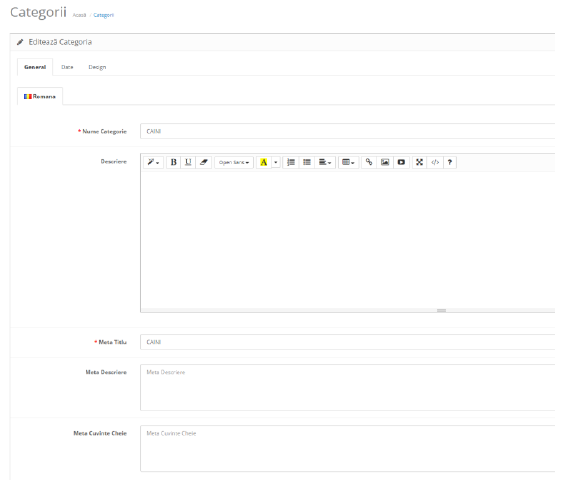 Um eine neue Kategorie zu erstellen, verwenden Sie die Schaltfläche Einfügen. Schritt 1. Folgende Felder müssen ausgefüllt/bearbeitet werden Allgemein Kategoriename * Beschreibung - dieses Feld gibt die Beschreibung der Seite für Suchmaschinen an (Meta-Beschreibung) Meta-Titel* - dieses Feld zeigt die Schlüsselwörter an, die die Seite (Kategorie) für Suchmaschinen definieren (Meta-Schlüsselwörter) Beschreibung - Textinformationen, die auf der Kategorieseite angezeigt werden Daten Übergeordnete Kategorie – gegebenenfalls eine Unterkategorie Filter - Kategoriespezifische Filter werden zugewiesen SEO-Wort - Feld, das bei der SEO-Optimierung verwendet wird. Dieses Feld wird automatisch ausgefüllt, wenn eine neue Kategorie erstellt wird, oder im Falle einer Bearbeitung muss es manuell vorgenommen werden. Bild – das Bild gibt jede Kategorie an, dieses Bild wird auf der Kategorieseite angezeigt Weitere Details hier: http://docs.opencart.com/en-gb/catalog/category/
Um eine neue Kategorie zu erstellen, verwenden Sie die Schaltfläche Einfügen. Schritt 1. Folgende Felder müssen ausgefüllt/bearbeitet werden Allgemein Kategoriename * Beschreibung - dieses Feld gibt die Beschreibung der Seite für Suchmaschinen an (Meta-Beschreibung) Meta-Titel* - dieses Feld zeigt die Schlüsselwörter an, die die Seite (Kategorie) für Suchmaschinen definieren (Meta-Schlüsselwörter) Beschreibung - Textinformationen, die auf der Kategorieseite angezeigt werden Daten Übergeordnete Kategorie – gegebenenfalls eine Unterkategorie Filter - Kategoriespezifische Filter werden zugewiesen SEO-Wort - Feld, das bei der SEO-Optimierung verwendet wird. Dieses Feld wird automatisch ausgefüllt, wenn eine neue Kategorie erstellt wird, oder im Falle einer Bearbeitung muss es manuell vorgenommen werden. Bild – das Bild gibt jede Kategorie an, dieses Bild wird auf der Kategorieseite angezeigt Weitere Details hier: http://docs.opencart.com/en-gb/catalog/category/ Produkte
Produkte erstellen und bearbeiten
Um Produkte des Online-Shops zu erstellen oder zu bearbeiten, greifen Sie im Verwaltungsbereich auf das Menü „Katalog“ und dann auf das Untermenü „Produkte“ zu.
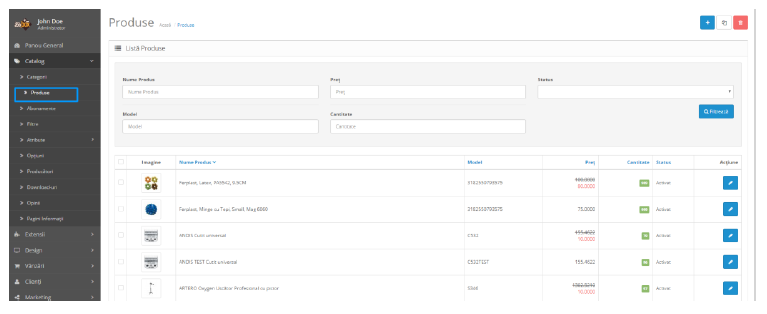 Folgende Felder müssen ausgefüllt/bearbeitet werden: Allgemein Produktname * - obligatorisch für alle installierten Sprachen Meta Title * Feld, das bei der SEO-Optimierung verwendet wird Meta Tag Descriptions - Feld zur SEO-Optimierung der Produktbeschreibung Meta-Tag-Schlüsselwörter – Dieses Feld gibt die Schlüsselwörter an, die das Produkt definieren (Meta-Schlüsselwörter). Produkt-Tags – Durch Kommas getrennte Schlüsselwörter, die auf der Produktseite mit einem Link darauf angezeigt werden Daten Modell - Für das Produkt definierter Code, der eindeutig verwaltet werden kann, um eine andere Identifizierung des Produkts als den Produkttitel bereitzustellen Preis - Der Preis des Produkts Steuerklasse – Steuer, die auf den Produktpreis angewendet wird Menge - Produktbestand, wenn das Geschäft auf Lager arbeitet Mindestmenge - verpflichtet Käufer zu einer Mindestbestellmenge Bestandsreduzierung - wenn das Geschäft mit Lagerbeständen arbeitet Status - Produkt aktiv oder inaktiv - Inaktivität bedeutet, dass es Besuchern/Kunden nicht angezeigt wird Muss geliefert werden - Wenn dieses Produkt geliefert wird SEO Word – Inhalt, der in benutzerfreundlichen URLs enthalten sein wird Verfügbar ab Datum - Das Datum, ab dem das Produkt auf der Website angezeigt wird, bis zu diesem Datum ist es nicht verfügbar Abmessungen (L x B x H) - zur Berechnung von Preisen nach Abmessungen bestimmter Transportmodule Längenklasse - oben eingestellte Längennotation (cm, mm oder Zoll) Gewicht - zur Berechnung von Preisen nach Gewicht für bestimmte Transportmodule Gewichtsklasse - die oben eingestellte Gewichtsbezeichnung (kg, Gramm, Pfund, Unze) Status – stellt das Produkt aktiv oder inaktiv ein Verknüpfungen Hersteller - die dem Produkt zugeordnete Marke des Herstellers, von der aus die Hersteller verwaltet werden "Katalog > Produktion" Kategorie – die Kategorie, zu der das Produkt gehört – das Produkt kann in mehreren Kategorien angezeigt werden Filter – dem Produkt zugeordnet, das über „Katalog“ > "Filter" Shops - legen Sie das Produkt fest, das zu einem bestimmten Shop gehört, wenn mehrere Shops für die Ausführung auf demselben Verwaltungspanel konfiguriert wurden Downloads - zum Herunterladen verfügbare Dokumente in Bezug auf das Produkt, wobei die Dokumente im Abschnitt "Katalog > Downloads" verwaltet werden können Ähnliche Produkte * Der Online-Shop hat eine automatische Methode zum Zuweisen ähnlicher Produkte basierend auf der Kategorie, in der es sich befindet, entwickelt. Wenn Sie jedoch ein bestimmtes ähnliches Produkt anzeigen möchten, wird es gegenüber den anderen Maschinen bevorzugt angezeigt Variable Produkte - Wenn ein Produkt mehrere Versionen hat, geben Sie diese in dieses Feld ein. Attribut Attribute - Die technischen Spezifikationen des Produkts, verwaltbare Werte im Abschnitt "Katalog > Attribut". Auswahl Option - Die Kaufoptionen des Produkts, verwaltbare Werte im Abschnitt "Katalog > Optionen". Discount Rabatt – Ein Rabatt, der einer bestimmten Kundengruppe angeboten wird, die Gruppen und die Mitgliedschaft der Kunden in den Gruppen können im Abschnitt „Kunden > Verbrauchergruppe“ oder „Kunden > Kunden“ verwaltet werden. Sonderangebot Sonderpreis - Sonderpreise des Produkts, basierend auf der Kundengruppe und einem Start- und Enddatum, an dem der Sonderpreis verwendet wird. Bilder Bild - das Hauptbild des Produkts Zusätzliche Bilder - Jedem Produkt kann eine unbegrenzte Anzahl zusätzlicher Bilder beigefügt werden, die unter dem Hauptbild des Produkts angezeigt werden und so eine Galerie von Produktbildern bilden Belohnungspunkte Scoring - Wenn das Geschäft Prämienpunkte für den Kauf von Produkten praktiziert, wird eine Zahl festgelegt, die den Wert des Produkts in Treuepunkten darstellt. Datenblatt Technisches Datenblatt - Auf der Produktseite wird das spezifische technische Datenblatt für jedes Produkt angezeigt. Garantie Garantie - Informationen über die Garantie jedes Produkts werden auf der Produktseite angezeigt. Weitere Details finden Sie hier: http://docs.opencart.com/catalog/product/Video
Folgende Felder müssen ausgefüllt/bearbeitet werden: Allgemein Produktname * - obligatorisch für alle installierten Sprachen Meta Title * Feld, das bei der SEO-Optimierung verwendet wird Meta Tag Descriptions - Feld zur SEO-Optimierung der Produktbeschreibung Meta-Tag-Schlüsselwörter – Dieses Feld gibt die Schlüsselwörter an, die das Produkt definieren (Meta-Schlüsselwörter). Produkt-Tags – Durch Kommas getrennte Schlüsselwörter, die auf der Produktseite mit einem Link darauf angezeigt werden Daten Modell - Für das Produkt definierter Code, der eindeutig verwaltet werden kann, um eine andere Identifizierung des Produkts als den Produkttitel bereitzustellen Preis - Der Preis des Produkts Steuerklasse – Steuer, die auf den Produktpreis angewendet wird Menge - Produktbestand, wenn das Geschäft auf Lager arbeitet Mindestmenge - verpflichtet Käufer zu einer Mindestbestellmenge Bestandsreduzierung - wenn das Geschäft mit Lagerbeständen arbeitet Status - Produkt aktiv oder inaktiv - Inaktivität bedeutet, dass es Besuchern/Kunden nicht angezeigt wird Muss geliefert werden - Wenn dieses Produkt geliefert wird SEO Word – Inhalt, der in benutzerfreundlichen URLs enthalten sein wird Verfügbar ab Datum - Das Datum, ab dem das Produkt auf der Website angezeigt wird, bis zu diesem Datum ist es nicht verfügbar Abmessungen (L x B x H) - zur Berechnung von Preisen nach Abmessungen bestimmter Transportmodule Längenklasse - oben eingestellte Längennotation (cm, mm oder Zoll) Gewicht - zur Berechnung von Preisen nach Gewicht für bestimmte Transportmodule Gewichtsklasse - die oben eingestellte Gewichtsbezeichnung (kg, Gramm, Pfund, Unze) Status – stellt das Produkt aktiv oder inaktiv ein Verknüpfungen Hersteller - die dem Produkt zugeordnete Marke des Herstellers, von der aus die Hersteller verwaltet werden "Katalog > Produktion" Kategorie – die Kategorie, zu der das Produkt gehört – das Produkt kann in mehreren Kategorien angezeigt werden Filter – dem Produkt zugeordnet, das über „Katalog“ > "Filter" Shops - legen Sie das Produkt fest, das zu einem bestimmten Shop gehört, wenn mehrere Shops für die Ausführung auf demselben Verwaltungspanel konfiguriert wurden Downloads - zum Herunterladen verfügbare Dokumente in Bezug auf das Produkt, wobei die Dokumente im Abschnitt "Katalog > Downloads" verwaltet werden können Ähnliche Produkte * Der Online-Shop hat eine automatische Methode zum Zuweisen ähnlicher Produkte basierend auf der Kategorie, in der es sich befindet, entwickelt. Wenn Sie jedoch ein bestimmtes ähnliches Produkt anzeigen möchten, wird es gegenüber den anderen Maschinen bevorzugt angezeigt Variable Produkte - Wenn ein Produkt mehrere Versionen hat, geben Sie diese in dieses Feld ein. Attribut Attribute - Die technischen Spezifikationen des Produkts, verwaltbare Werte im Abschnitt "Katalog > Attribut". Auswahl Option - Die Kaufoptionen des Produkts, verwaltbare Werte im Abschnitt "Katalog > Optionen". Discount Rabatt – Ein Rabatt, der einer bestimmten Kundengruppe angeboten wird, die Gruppen und die Mitgliedschaft der Kunden in den Gruppen können im Abschnitt „Kunden > Verbrauchergruppe“ oder „Kunden > Kunden“ verwaltet werden. Sonderangebot Sonderpreis - Sonderpreise des Produkts, basierend auf der Kundengruppe und einem Start- und Enddatum, an dem der Sonderpreis verwendet wird. Bilder Bild - das Hauptbild des Produkts Zusätzliche Bilder - Jedem Produkt kann eine unbegrenzte Anzahl zusätzlicher Bilder beigefügt werden, die unter dem Hauptbild des Produkts angezeigt werden und so eine Galerie von Produktbildern bilden Belohnungspunkte Scoring - Wenn das Geschäft Prämienpunkte für den Kauf von Produkten praktiziert, wird eine Zahl festgelegt, die den Wert des Produkts in Treuepunkten darstellt. Datenblatt Technisches Datenblatt - Auf der Produktseite wird das spezifische technische Datenblatt für jedes Produkt angezeigt. Garantie Garantie - Informationen über die Garantie jedes Produkts werden auf der Produktseite angezeigt. Weitere Details finden Sie hier: http://docs.opencart.com/catalog/product/Video Seiteninformation
Informationsseiten hinzufügen/bearbeiten
Um eine Informationsseite hinzuzufügen oder eine vorhandene zu bearbeiten, rufen Sie das Menü „Katalog“ auf, gefolgt vom Untermenü „Informationsseiten“, gefolgt von der Schaltfläche „Neu hinzufügen“ oder dem Link „Bearbeiten“.
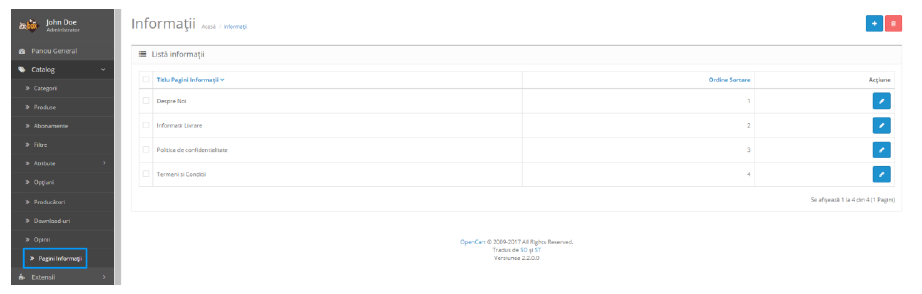 Folgende Felder müssen ausgefüllt/bearbeitet werden Allgemein Titel der Informationsseite – Der der Informationsseite zugewiesene Titel Beschreibung - Der Textinhalt der Informationen (kann Text sein, der mit Bildern, Flash-Animationen, Filmen oder einem beliebigen Rich-HTML-Code angereichert ist) Metatitel – Feld, das bei der SEO-Optimierung verwendet wird Meta-Beschreibung – Feld, das bei der SEO-Optimierung verwendet wird Meta-Keywords – Feld, das bei der SEO-Optimierung verwendet wird Daten Shops - Stellen Sie die Seite ein, die zu einem bestimmten Shop gehört, wenn mehrere Shops für die Ausführung auf demselben Verwaltungspanel konfiguriert wurden SEO Word – Inhalt, der in benutzerfreundlichen URLs enthalten sein wird Unten anzeigen – Unten auf der Seite anzeigen Status - stellt die Seite aktiv oder inaktiv ein Weitere Details finden Sie hier: http://docs.opencart.com/catalog/information/Video
Folgende Felder müssen ausgefüllt/bearbeitet werden Allgemein Titel der Informationsseite – Der der Informationsseite zugewiesene Titel Beschreibung - Der Textinhalt der Informationen (kann Text sein, der mit Bildern, Flash-Animationen, Filmen oder einem beliebigen Rich-HTML-Code angereichert ist) Metatitel – Feld, das bei der SEO-Optimierung verwendet wird Meta-Beschreibung – Feld, das bei der SEO-Optimierung verwendet wird Meta-Keywords – Feld, das bei der SEO-Optimierung verwendet wird Daten Shops - Stellen Sie die Seite ein, die zu einem bestimmten Shop gehört, wenn mehrere Shops für die Ausführung auf demselben Verwaltungspanel konfiguriert wurden SEO Word – Inhalt, der in benutzerfreundlichen URLs enthalten sein wird Unten anzeigen – Unten auf der Seite anzeigen Status - stellt die Seite aktiv oder inaktiv ein Weitere Details finden Sie hier: http://docs.opencart.com/catalog/information/Video Meinungen produziert
Genehmigung/Bearbeitung der Meinungen der Besucher zu den verkauften Produkten
Der Online-Shop ermöglicht es Besuchern, Nachrichten zu den verkauften Produkten zu hinterlassen, um mit anderen Besuchern ihre Meinung über das Produkt oder andere Ideen zu teilen, aber auch für das Produkt zu stimmen. Um eine Meinung zu genehmigen oder zu löschen, überprüfen Sie sie, rufen Sie das Menü „Katalog“ auf, gefolgt vom Untermenü „Meinungen“, gefolgt von der Schaltfläche „Hinzufügen“ oder dem Link „Bearbeiten“.
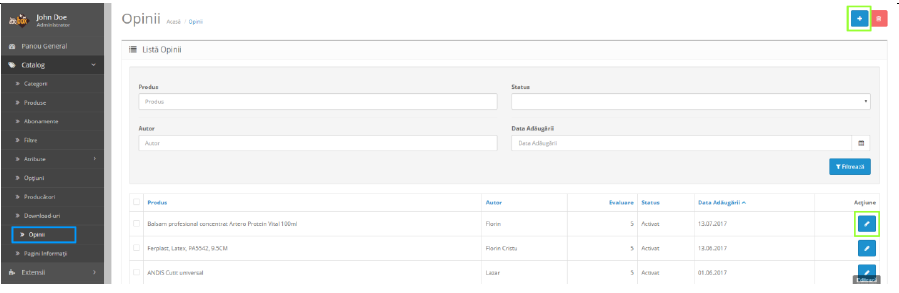 Die folgenden Optionen sind für jeden Kommentar verfügbar Autor - Name des Rezensenten, der die Meinung, Rezension veröffentlicht hat Produkt - Das Produkt, das kommentiert wurde Text - Die Nachricht des Besuchers Bewertung - Anmerkung, die der Besucher für das Produkt abgegeben hat Status – der Status des Kommentars, aktiviert oder deaktiviert Notiz. Alle von Besuchern veröffentlichten Nachrichten werden erst auf der Website angezeigt, nachdem ein Administrator sie überprüft und aktiviert hat. Weitere Details finden Sie hier: http://docs.opencart.com/catalog/review/Video
Die folgenden Optionen sind für jeden Kommentar verfügbar Autor - Name des Rezensenten, der die Meinung, Rezension veröffentlicht hat Produkt - Das Produkt, das kommentiert wurde Text - Die Nachricht des Besuchers Bewertung - Anmerkung, die der Besucher für das Produkt abgegeben hat Status – der Status des Kommentars, aktiviert oder deaktiviert Notiz. Alle von Besuchern veröffentlichten Nachrichten werden erst auf der Website angezeigt, nachdem ein Administrator sie überprüft und aktiviert hat. Weitere Details finden Sie hier: http://docs.opencart.com/catalog/review/Video Produkteigenschaften
Produkteigenschaften
Jedes Produkt kann unterschiedliche Marketingspezifikationen haben. Diese Attributeinstellung ist beim Vergleichen von Produkten nützlich, indem eine Tabelle erstellt wird, anhand derer Unterschiede verglichen werden können. Das Festlegen der Attribute erfolgt zuerst durch Definieren einer Gruppe von Attributen "Katalog > Attribute > Attributgruppen", dann durch Definieren jedes Attributs separat von "Katalog > Attribute > Attribute". Die Einstellung der Attribute pro Produkt erfolgt auf der Produktseite nach der Registerkarte "Attribute". Und die ausgewählten Attribute werden auf der Produktseite in der Registerkarte "Spezifikationen" aufgelistet und ihre Verwendung beim Vergleich von zwei oder mehr Produkten. Weitere Details finden Sie hier: Video | http://docs.opencart.com/catalog/attribute/
Produktoptionen
Produktoptionen
Jedes Produkt kann unterschiedliche Marketingoptionen wie Farben, Größen oder andere vordefinierte Werte haben. Die Einstellung der Optionen erfolgt über „Katalog > Optionen“. Produkten kann nur eine bestimmte Anzahl von Optionen aus einem Sortiment zugeordnet werden.
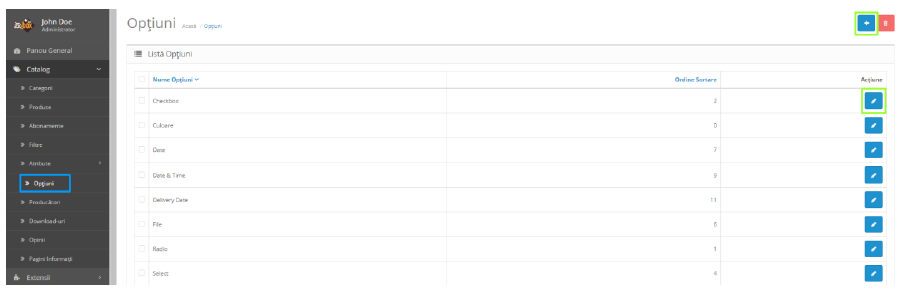 Weiter zum Ausfüllen der Felder: Optionsname – der Name des Optionsbereichs Typ – die Art und Weise, wie Käufern präsentiert wird, um die verfügbaren Optionen auszuwählen Wählen Sie die Reihenfolge - die Anzeigereihenfolge der Produktbereiche, wenn es mehrere gibt Optionswertname – der Name jedes Optionsbereichswerts Bild – das Bild jedes Werts Wählen Sie die Reihenfolge aus - die Reihenfolge jedes Werts, falls ein Produkt mehrere Werte pro Option hat Arten von Auswahloptionen Diese Einstellung ermöglicht es Käufern, aus Produktoptionen auszuwählen, und die Auswahlmethode wird durch die folgenden Typen angegeben: Auswählen: Bietet eine scrollbare Auswahlliste Radio: Zeigt jede verfügbare Option zusammen mit einem Auswahlkreis an. Auswahlfeld: zeigt jede Option mit einem Auswahlfeld an und die Auswahl kann mehrfach sein. text_image: zeigt einen Auswahlkreis zusammen mit dem Bild der Option an Die Datei: Ermöglicht dem Käufer, eine Datei hochzuladen, die bei der Bestellung bereitgestellt wird Datum: ermöglicht die Auswahl eines Datums, das der Produktbestellung beigefügt werden soll (kann verwendet werden, um ein vom Käufer vereinbartes Lieferdatum festzulegen) Zeit: Ermöglicht die Auswahl einer Zeit, die der Produktbestellung beigefügt werden soll Datum & Uhrzeit: Ermöglicht die Auswahl eines Datums und einer Uhrzeit, die der Produktbestellung beigefügt werden sollen Die Optionen eines Produkts werden durch Auswahl des Reiters „Optionen“ definiert Als nächstes suchen Sie im linken Feld nach der gewünschten Auswahl an Optionen und wählen rechts die Optionen aus, die für das Produkt verfügbar sind. Die Einstellungen jeder Option in dieser Konfiguration sind: Obligatorisch – wenn die Auswahl einer Option für den Kauf eines Produkts obligatorisch ist und wenn eine Option nicht ausgewählt wird, wird dem Käufer eine Warnmeldung angezeigt Optionswert - die Auswahl bestimmter Optionen bestimmter Optionen aus dem ausgewählten Bereich Menge - um einen Vorrat an Produkten genau auf der Grundlage ihrer Optionen zu halten Erschöpfung des Lagerbestands - Wenn das Geschäft mit Lagerbeständen arbeitet, wird jeder Verkauf vom Lagerbestand abgezogen. Wenn der Lagerbestand erschöpft ist, werden der Käufer und die Administratoren benachrichtigt, wenn der Laden nicht mit Lagerbeständen arbeitet und die Menge nicht per Option definiert werden, dann wird diese Einstellung weitergegeben "NEIN" Preis – wenn jede Option des Produkts einen anderen Preis als der Hauptsatz für das Produkt hat, wird der Wert in das System eingegeben, um den Hauptpreis zu addieren oder von ihm abzuziehen Punkte - Wenn das Geschäft Treuepunkte praktiziert, werden die Punktwerte pro Option festgelegt Gewicht - wenn das Geschäft den Versandpreis basierend auf dem Gewicht der Produkte berechnet. Weitere Details finden Sie hier: Video http://docs.opencart.com/catalog/option/
Weiter zum Ausfüllen der Felder: Optionsname – der Name des Optionsbereichs Typ – die Art und Weise, wie Käufern präsentiert wird, um die verfügbaren Optionen auszuwählen Wählen Sie die Reihenfolge - die Anzeigereihenfolge der Produktbereiche, wenn es mehrere gibt Optionswertname – der Name jedes Optionsbereichswerts Bild – das Bild jedes Werts Wählen Sie die Reihenfolge aus - die Reihenfolge jedes Werts, falls ein Produkt mehrere Werte pro Option hat Arten von Auswahloptionen Diese Einstellung ermöglicht es Käufern, aus Produktoptionen auszuwählen, und die Auswahlmethode wird durch die folgenden Typen angegeben: Auswählen: Bietet eine scrollbare Auswahlliste Radio: Zeigt jede verfügbare Option zusammen mit einem Auswahlkreis an. Auswahlfeld: zeigt jede Option mit einem Auswahlfeld an und die Auswahl kann mehrfach sein. text_image: zeigt einen Auswahlkreis zusammen mit dem Bild der Option an Die Datei: Ermöglicht dem Käufer, eine Datei hochzuladen, die bei der Bestellung bereitgestellt wird Datum: ermöglicht die Auswahl eines Datums, das der Produktbestellung beigefügt werden soll (kann verwendet werden, um ein vom Käufer vereinbartes Lieferdatum festzulegen) Zeit: Ermöglicht die Auswahl einer Zeit, die der Produktbestellung beigefügt werden soll Datum & Uhrzeit: Ermöglicht die Auswahl eines Datums und einer Uhrzeit, die der Produktbestellung beigefügt werden sollen Die Optionen eines Produkts werden durch Auswahl des Reiters „Optionen“ definiert Als nächstes suchen Sie im linken Feld nach der gewünschten Auswahl an Optionen und wählen rechts die Optionen aus, die für das Produkt verfügbar sind. Die Einstellungen jeder Option in dieser Konfiguration sind: Obligatorisch – wenn die Auswahl einer Option für den Kauf eines Produkts obligatorisch ist und wenn eine Option nicht ausgewählt wird, wird dem Käufer eine Warnmeldung angezeigt Optionswert - die Auswahl bestimmter Optionen bestimmter Optionen aus dem ausgewählten Bereich Menge - um einen Vorrat an Produkten genau auf der Grundlage ihrer Optionen zu halten Erschöpfung des Lagerbestands - Wenn das Geschäft mit Lagerbeständen arbeitet, wird jeder Verkauf vom Lagerbestand abgezogen. Wenn der Lagerbestand erschöpft ist, werden der Käufer und die Administratoren benachrichtigt, wenn der Laden nicht mit Lagerbeständen arbeitet und die Menge nicht per Option definiert werden, dann wird diese Einstellung weitergegeben "NEIN" Preis – wenn jede Option des Produkts einen anderen Preis als der Hauptsatz für das Produkt hat, wird der Wert in das System eingegeben, um den Hauptpreis zu addieren oder von ihm abzuziehen Punkte - Wenn das Geschäft Treuepunkte praktiziert, werden die Punktwerte pro Option festgelegt Gewicht - wenn das Geschäft den Versandpreis basierend auf dem Gewicht der Produkte berechnet. Weitere Details finden Sie hier: Video http://docs.opencart.com/catalog/option/ Produktion
Hersteller hinzufügen/bearbeiten
Um einen Hersteller hinzuzufügen oder einen bestehenden zu ändern, rufen Sie das Menü „Katalog“ auf, gefolgt vom Untermenü „Hersteller“, gefolgt von entweder „Neu hinzufügen“ oder „Bearbeiten“.
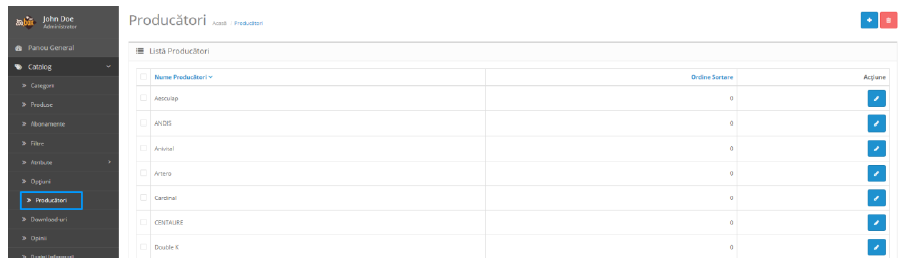 Folgende Felder müssen ausgefüllt/bearbeitet werden Name des Herstellers SEO-Schlüsselwort* Feld, das bei der SEO-Optimierung verwendet wird: http://www.shr-motors.ro/gilera, dieses Feld wird automatisch ausgefüllt, wenn ein neues Produkt erstellt wird oder im Falle einer Änderung manuell zu erledigen Bild * Wenn es ein Logo hat, wird es in Photoshop in quadratischer Größe erstellt und später automatisch in der Größe angepasst, gefolgt von der Auswahl des Bildes über die Schaltfläche "Ordner".
Folgende Felder müssen ausgefüllt/bearbeitet werden Name des Herstellers SEO-Schlüsselwort* Feld, das bei der SEO-Optimierung verwendet wird: http://www.shr-motors.ro/gilera, dieses Feld wird automatisch ausgefüllt, wenn ein neues Produkt erstellt wird oder im Falle einer Änderung manuell zu erledigen Bild * Wenn es ein Logo hat, wird es in Photoshop in quadratischer Größe erstellt und später automatisch in der Größe angepasst, gefolgt von der Auswahl des Bildes über die Schaltfläche "Ordner". Module
Online-Shop-Module
Die Online-Shop-Module können angezeigt und bearbeitet werden, indem Sie auf den Abschnitt „Erweiterungen“ gefolgt von der Unterkategorie „Module“ zugreifen
Transport
Transport von Produkten
Beim Kauf einiger Produkte durch die Käufer können mehrere Optionen für die Lieferung der Produkte durch verschiedene Transportmittel angeboten werden. Rufen Sie zum Anzeigen der verfügbaren Transporte den Abschnitt „Erweiterungen“ > "Liefermethoden". Weitere Details finden Sie hier: http://docs.opencart.com/extension/shipping/
Zahlung
Bezahlung von Bestellungen
Rufen Sie zum Anzeigen der verfügbaren Zahlungsmethoden den Abschnitt „Erweiterungen“ > "Zahlungsarten". Die verwendeten Zahlungsmodule sind "Payment on Delivery" und "Mobilpay Romania - Card Payment".
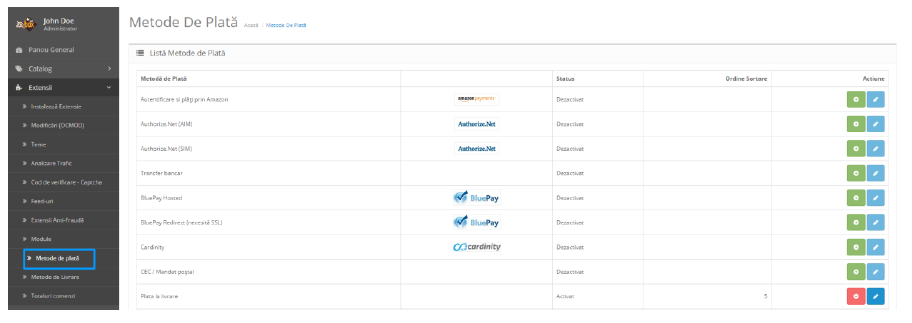 Weitere Details finden Sie hier: http://docs.opencart.com/extension/payment/
Weitere Details finden Sie hier: http://docs.opencart.com/extension/payment/ Gesamtbestellungen
Bestellungen insgesamt
Sie können die Gesamtzahl der Befehlserweiterungen verwalten, die für Befehle von Erweiterungen> Bestellungen insgesamt. Diese Summen sind zusätzliche Gebühren, die zum Gesamtbetrag einer Bestellung im Warenkorb des Geschäfts hinzugefügt werden. Weitere Details finden Sie hier: http://docs.opencart.com/extension/order-total/ Gutschein - bietet die Möglichkeit, einen Gutscheincode für Rabatte einzufügen Geschenkgutschein - bietet die Möglichkeit, einen Gutscheincode für Rabatte einzufügen Credit Store - bietet die Möglichkeit, einem Kunden manuell ein Guthaben hinzuzufügen, das von der Zwischensumme nachfolgender Bestellungen abgezogen wird. Bearbeitungsgebühr - Für die Bearbeitung der bestellten Produkte wird ein fester Betrag erhoben Kleinbestellgebühr - Für Bestellungen, die einen Mindestpreis nicht erfüllen, fallen zusätzliche Kosten an Prämienpunkte – Prämienpunkte können angewendet, entweder manuell von der Verwaltung angeboten oder aus früheren Bestellungen erworben werden Transport - bietet die Möglichkeit, im Voraus einen Kostenvoranschlag für den Transport zu berechnen sowie der Preis von dem hier errechneten Schätzwert abweichen. Zwischensumme – zeigt die Zwischensumme der Bestellung an Steuern - zeigt die für eine Bestellung geltenden Steuern an, z. Mehrwertsteuer usw. Gesamt - zeigt die Gesamtbestellung an, die alle zusätzlichen Kosten und angewendeten Rabatte zusammenfasst
Verkauf
Aufträge
Sie können Bestellungen anzeigen und bearbeiten, indem Sie auf den Abschnitt „Verkäufe“ und dann auf die Unterkategorie „Bestellungen“ zugreifen.
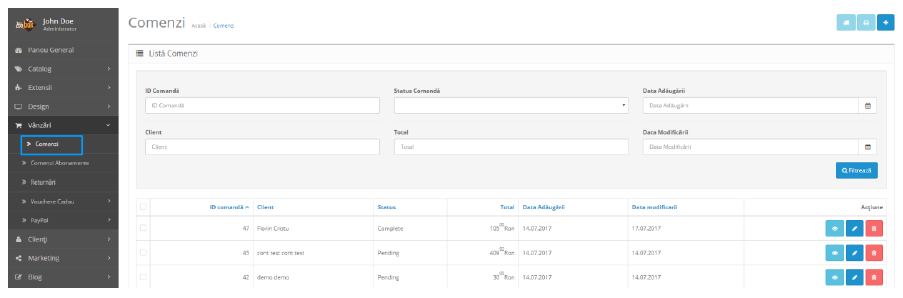 Wenn ein Kunde zur Kasse geht, werden seine Bestellinformationen automatisch in den Abschnitt „Bestellungen“ übertragen, um sie zu verfolgen. In der Verwaltung können Sie alle auf ihrer Website aufgegebenen Bestellungen anzeigen, Bestellungen manuell hinzufügen oder die Details bestehender Bestellungen bearbeiten. Weitere Details finden Sie hier: http://docs.opencart.com/sale/order/
Wenn ein Kunde zur Kasse geht, werden seine Bestellinformationen automatisch in den Abschnitt „Bestellungen“ übertragen, um sie zu verfolgen. In der Verwaltung können Sie alle auf ihrer Website aufgegebenen Bestellungen anzeigen, Bestellungen manuell hinzufügen oder die Details bestehender Bestellungen bearbeiten. Weitere Details finden Sie hier: http://docs.opencart.com/sale/order/ Nützliche Info
Nützliche Info
Um den Inhalt der Info Utile-Seite zu ändern, wird das HTML-Inhaltsmodul geändert > Nützliche Informationen unter Erweiterungen > Module.
Erstellen Sie einen Online-Shop in Opencart
Möchten Sie mehr Details über die Optimierung und Verwaltung Ihres Online-Shops erfahren oder möchten Sie einfach einen Online-Shop von Grund auf neu erstellen? Kommen Sie zu Creative Ones, um alle Details herauszufinden! Bauen Sie das profitabelste Online-Geschäft auf und verwalten Sie es wie ein Profi!